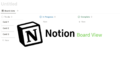Googleドキュメントで書いた文書をHTML形式でコピーしてWordPressのテキストエディタに貼り付けたい
お引き受けしているライティング業務のひとつで、WordPressでビジュアルエディタを扱ってなく、テキストエディタ(HTML形式)で書かなければならない案件がありました。
WordPressは機能拡張してテキストエディタでもスムーズに執筆できますが、今回とくにカスタマイズされていなく、どうしても手打ちで<h2>や<p>などを含めなければなりません。
キーボードの辞書登録でHTMLタグを設定しても良いですが、なんでも登録してしまうと、思わぬときにショートカットが誤発してしまいます。
そこで、①Googleドキュメントで一旦すべて文章を執筆し、②それをHTML形式でコピー、③WordPressのテキストエディタにペースト、をしたいと考え、方法を調べました。
結論:Googleアドオンの「Docs to Markdown」を使う
Googleドキュメントのプラグイン的なものに「Docs to Markdown」という便利なツールがあり、これを利用することで簡単に解決できました。
① Googleドキュメントで文章を執筆する
まずはGoogleドキュメントで、見出し2や見出し3、太字などを使いながら文章を書きます。

② 「拡張機能」→「アドオン」から「Docs to Markdown」アドオンを取得
Googleドキュメント上部メニューの「拡張機能」→「アドオン」→「アドオンを取得」と順にクリックします。

検索ボックスで「Docs to Markdown」と検索し、出てきたアドオンを選択し、

「Docs to Markdown」の「インストール」をクリックします。

色々と許可が求められますが、許可していき「完了」をクリックしたらOKです。


③ 「拡張機能」→「Docs to Markdown」→「Convert」で文書を変換する
アドオンがダウンロードできたら、上部メニューから下記のように、「拡張機能」→「Docs to Markdown」→「Convert」の順にクリックします。

変換処理が行われ、ドキュメント右側にタブが開きます。

Markdown形式とHTML形式の2つに変換してくれます。今回はHTMLソースが欲しいので、HTMLボタンをクリック。

しっかりHTMLタグを付与してくれているので、選択してコピーし、WordPressのテキストエディタに貼り付けて目的達成です!

しっかり、h2やp、strong(太字)タグに変換してくれています。
文書をMarkdown形式にも変換してくれて便利!
Convert後、「HTML」ではなく「Markdown」ボタンをクリックすればMarkdown形式にも変換してくれます!

WordPressにHTMLソースを貼り付けたい、という目的以外でも、以外とさまざまなケースで活躍してくれそうなアドオンです。
ぜひ使ってみてください!